Tabl cynnwys
Gallai echdynnu data (casglu a diweddaru data) yn awtomatig o dudalen we i'ch taflen waith Excel fod yn bwysig ar gyfer rhai swyddi. Mae Excel yn rhoi'r cyfle i chi gasglu data o dudalen we. Dyma un o'r nodweddion Excel a ddefnyddir fwyaf ar gyfer y rhai sy'n defnyddio Excel ar gyfer eu swydd dadansoddi data. Os ydych chi'n gweithio i gwmni dadansoddwr ariannol, efallai y bydd angen i chi gael neu fewnforio prisiau stoc dyddiol o wefan i'ch llyfr gwaith Excel i'w dadansoddi. Yn yr erthygl hon, byddaf yn dangos i chi sut i dynnu data o wefan i ragori yn awtomatig mewn camau hawdd.
Cam wrth Gam Gweithdrefnau i Dynnu Data o Wefan i Excel yn Awtomatig
Byddwn yn defnyddio gorchymyn Excel O'r We yn y rhuban Data i gasglu data o'r we. Er enghraifft, rwyf am gasglu data o'r dudalen hon. Dyma dudalen we Gweinyddiaeth Gwybodaeth Ynni yr Unol Daleithiau sy'n dangos y wybodaeth am Prisiau Petroliwm .
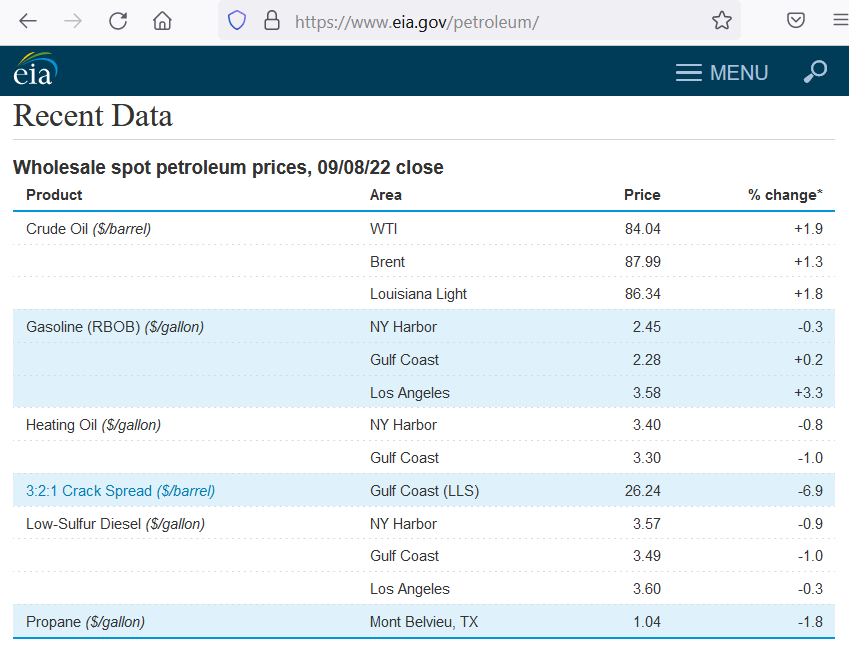
Nawr, gadewch i ni ddilyn y camau isod i echdynnu'r data hwn i excel.
Cam 1: Mewnosod Cyfeiriad Gwe i Excel
Yn y dechrau, byddwn yn darparu gwybodaeth y wefan yn excel.
- Yn gyntaf, ewch i'r tab Data a dewiswch O'r We yn y Get & Trawsnewid Data grŵp.

- Yna, mewnosodwch y we URL yn y O'r We blwch deialog.

- Ar ôl hynny, pwyswch OK .
Cam 2: Echdynnu Tabl Data o Ffenest y Llywiwr
Ar y cam hwn, byddwn yn symud ymlaen i brif ran echdynnu data. Gawn ni weld sut mae'n gweithio.
- Yn gyntaf, fe welwch y ffenestr Navigator .
- Yma, dewiswch y tabl o'r Dewisiadau Arddangos .
- Ynghyd ag ef, fe welwch y rhagolwg yn y tab Gwedd Tabl .

- Yn olaf, pwyswch ar Llwytho .
- Dyna ni, rydych chi wedi llwyddo i echdynnu data o'r wefan yn awtomatig.

1> Darllen Mwy: Sut i Dynnu Data O Dabl Yn Seiliedig ar Feini Prawf Lluosog yn Excel
Cam 3: Gwneud Cais Adnewyddu Pob Gorchymyn ar gyfer Diweddaru Data
Felly nawr , gan fod gennym ein data, bydd angen cadarnhad ei fod yn gysylltiedig â'r wefan. Oherwydd ein bod eisiau diweddariadau rheolaidd yn ein ffeil Excel pryd bynnag y bydd diweddariad ar y wefan. Felly dyma'r ateb.
- Yn syml, ewch i'r tab Data .
- Yna cliciwch ar Adnewyddu Pawb bob tro rydych eisiau diweddariad.

Cam 4: Adnewyddu Data O fewn Terfyn Amser Penodedig
Mae diweddaru data yn fwy hyblyg gyda'r Priodweddau Cysylltiad offeryn. Dilynwch y broses isod:
- Yn gyntaf, ewch i'r tab Data a dewiswch Adnewyddu Pawb .
- Yma, dewiswch Priodweddau Cysylltiad o'r gwymplen .

- Yn dilyn, fe welwch y Priodweddau Ymholiad blwch deialog.
- Yma, chiyn gallu addasu'r amser i benderfynu pryd rydych chi eisiau diweddariad o'r wefan yn yr adran Adnewyddu Rheolaeth .
- Ar ôl hynny, cliciwch ar OK . <12
- Sut i Echdynnu Data o Excel i Word (4 Ffordd)
- Trosglwyddo Data o Daflen Waith Un Excel i Un arall yn Awtomatig
- Sut i Dynnu Gwerthoedd O Daflen Waith Arall yn Excel
- Mewnforio Data i Excel (3 Ffordd Addas)
- Sut i Dynnu Data o Excel yn Seiliedig ar Feini Prawf (5 Ffordd)
- Yn y dechrau, clic dwbl ar y tabl sy'n dangos yn y Ymholiadau & Panel cysylltiadau .
- Yna, yn y ffenestr newydd, dewiswch I lawr o'r Trawsnewid tab.
- O ganlyniad, bydd yn creu opsiwn yn y Camau Cymhwysol .
- Yma, dewiswch y cam Math Wedi'i Newid .
- Yna, dewiswch Amnewid Gwerthoedd yn y >Trawsnewid grŵp o'r tab Cartref .
- Ar ôl hyn, cytuno i Mewnosod yn y Mewnosod Cam blwch deialog.
- Nesaf, mewnosodwch y gwerth Amnewid Gyda fel null a chadwch y Gwerth i Ganfod blwch yn wag.
- Ar ôl hynny, pwyswch Iawn .
- Nawr, dewiswch Wedi'u Llenwi fel y Camau Cymhwysol . Camau Cymhwysol . Camau Cymhwysol . Camau Cymhwysol . unrhyw gelloedd gwag.
- Yn olaf, newidiwch enw'r tabl o'r Gosodiadau Ymholiad .
- Yna, pwyswch Cau & Llwyth .
- Dyna ni, dyma'r allbwn terfynol.

Darllen Mwy: Excel VBA: Tynnu Data yn Awtomatig o Wefan (2 Ddull)
Darlleniadau Tebyg
Sut i Golygu Tabl Data Echdynedig yn Excel
Felly nawr, gan fod gennym ni ein data terfynol wedi'i dynnu, gallwch weld bod rhai celloedd gwag sy'n drysu'r darllenwyr. Dyma ddatrysiad golygu cyflym ar gyfer y tabl data hwn a echdynnwyd.










Darllen Mwy: Sut i Dynnu Data o Daflen Excel (6 Dull Effeithiol)
Pethau i'w Cofio
Rhaid i'r dudalen we gael data mewn fformatau casgladwy megis Tabl neu fformat Rhag-ddata . Fel arall, byddai'n frwydr arall i'w throsi i fformat tabl darllenadwy neu excel. Rydych chi'n gweld, nid y nodwedd Testun i golofnau yw eich ffrind gorau bob amser.
Casgliad
Felly, roedd hwn yn ganllaw cyflawn i chi ar sut i echdynnu data o gwefan i ragori yn awtomatig gyda chamau hawdd. Rhowch wybod i ni am eich awgrymiadau craff yn y blwch sylwadau. Dilynwch ExcelWIKI am ragor o erthyglau.

